wifi共享大师的详细卸载方法
时间:2022-10-26 15:42
今天给大家讲的是wifi共享大师的详细卸载方法,对wifi共享大师感兴趣的同学们就一起学习下具体方法吧!
wifi共享大师的详细卸载方法

首先我们在系统托盘区域电脑小图标右击-打开网络和共享中心
接着我们点左侧-更改适配器设置。
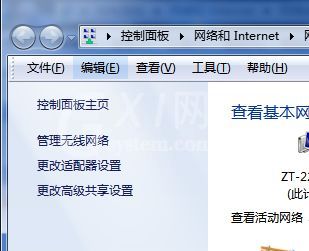
再随便选择一个网络连接,右击-属性。在下方选中WiFiMaster Nat Driver,然后点下卸载重启电脑后即可。
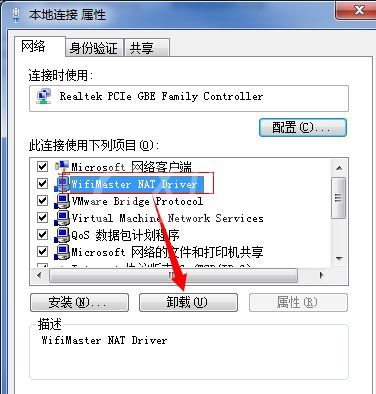
如果重启后,仍然会被检测到,请点击Windows开始-运行。输入CMD,然后回车打开DOS窗口,在里面输入sc delete
wifinat,再重启下电脑即可。
根据上文为你们讲述的wifi共享大师的详细卸载方法介绍,你们是不是都明白了呀!



























